首页 > 谷歌浏览器如何使用插件提高浏览体验
谷歌浏览器如何使用插件提高浏览体验
来源:Chrome浏览器官网时间:2025-04-18
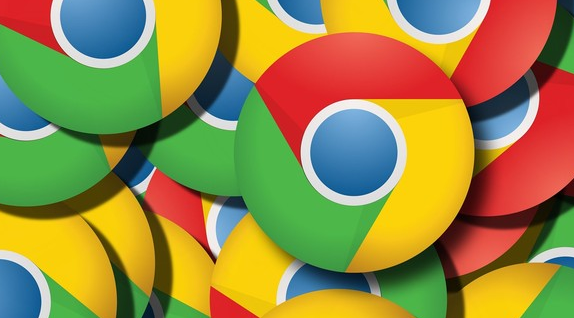
首先,确保你的谷歌浏览器是最新版本。这可以保证插件的兼容性以及安全性。更新浏览器后,打开浏览器界面,在右上角可以看到三个垂直排列的点,这是浏览器的菜单按钮。点击这个按钮,会弹出一个下拉菜单,从中选择“更多工具”,再接着选择“扩展程序”。这样,你就进入了插件管理页面。
在扩展程序页面中,你可以看到已经安装的插件列表,以及一个“打开 Chrome 网上应用店”的按钮。点击这个按钮,它会带你进入谷歌官方的插件商店。在这里,你可以根据分类浏览各种插件,也可以直接在搜索框中输入关键词,寻找你需要的特定插件。
找到心仪的插件后,点击插件图标或名称,进入插件详情页面。在这个页面上,你可以查看插件的介绍、用户评价、功能截图等信息,以便了解它是否满足你的需求。确认无误后,点击“添加到 Chrome”按钮。此时,浏览器会提示你确认安装该插件,点击“添加扩展程序”即可完成安装。
安装完成后,插件会自动生效。有些插件可能需要你进行一些简单的设置,比如登录账号、授权权限等。这些设置通常在插件的选项页面中完成,你可以通过点击浏览器右上角的新插件图标,选择“选项”或“设置”来访问。
除了从 Chrome 网上应用店安装插件外,你还可以从其他可信的网站下载插件的离线安装文件(通常是.crx 格式)。不过,出于安全考虑,不建议随意安装来源不明的插件。如果确实需要这样做,请确保网站是可信的,并在安装时按照提示启用“开发者模式”来安装插件。
安装好插件后,它们通常会在浏览器的右上角显示为小图标。当你需要使用某个插件时,只需点击对应的图标即可激活或访问其功能。而且,大多数插件都会提供简洁易用的界面和操作方式,让你能够快速上手。
总之,通过合理选择和安装插件,你可以大大提升在谷歌浏览器中的浏览体验。无论是广告拦截、密码管理、还是效率提升工具,总有一款插件能满足你的需求。不断探索和尝试新的插件,让你的网络生活更加丰富多彩吧!
google Chrome 提供完整下载安装流程,用户可按照操作方法完成浏览器安装与初始配置,确保顺利开启高效、稳定的浏览体验。
2025-11-27
推荐多款谷歌浏览器优质扩展插件,并详细讲解安装流程,助力用户提升浏览体验。
2025-12-01
Chrome浏览器下载插件后若未自动启用,用户需手动激活权限,确保插件功能正常运行并获得完整授权。
2026-01-02
谷歌浏览器密码管理功能提供安全存储和自动填表操作,用户可有效管理账号密码,提高登录效率和安全性。
2025-12-05
谷歌浏览器离线包下载安装速度优化教程提供实用操作方法,帮助用户在短时间内完成安装。包括网络优化、缓存管理及流程优化,提高效率。
2025-12-08
本文介绍Chrome浏览器账户数据同步异常的排查和解决方法,保障数据同步稳定可靠。
2025-12-07
通过密码同步功能,Google Chrome用户可以方便管理账号安全。本文详解同步设置及管理方法。
2025-12-29
分享Chrome浏览器网页打印的格式调整及优化技巧,提升打印效果和文档美观度。
2026-01-04
Google Chrome浏览器初次安装容易忽略的设置已整理。文章提供操作注意事项,帮助用户快速完成设置,提高浏览器使用体验。
2025-12-31
分析Chrome浏览器下载文件校验失败的常见原因,提供对应的解决方法,确保文件完整安全。
2026-01-02

